Kaip pataisyti Neturite leidimo išsaugoti šioje „Windows“ vietoje

Kai „Windows“ rodoma klaida „Neturite leidimo išsaugoti šioje vietoje“, tai neleis jums išsaugoti failų norimuose aplankuose.
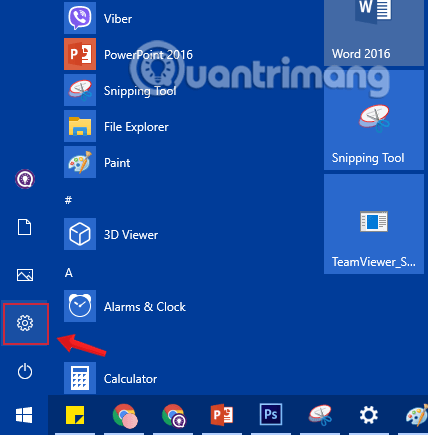
Naudojimo metu gali tekti pakeisti kompiuterio rodomą pavadinimą į naują, galbūt dėl to, kad perleisite teisę naudotis kompiuteriu arba jums nepatiks senasis vardas, kurį jums suteikė kompiuterį už jus įdiegęs asmuo. Bet problema ta, kad nežinote, kaip pasikeisti? Vadovaukitės šiuo straipsniu, Quantrimang.com parodys keletą greitų ir paprastų būdų, kaip pervardyti kompiuterį.
Būdai pakeisti kompiuterio pavadinimą
Jei nenurodyta kitaip, kompiuteriai ir nešiojamieji kompiuteriai pavadinami raidėmis ir skaičiais, kurie automatiškai generuojami įdiegus operacinę sistemą. Kompiuterio pavadinimas, taip pat žinomas kaip įrenginio pavadinimas arba pagrindinio kompiuterio pavadinimas, identifikuoja jūsų kompiuterį kompiuterių tinkle. Atsitiktiniai kompiuterių pavadinimai (pvz., „LAPTOP-QO1XB2“) iš esmės neturi prasmės ir naudojami tik atskiriems kompiuteriams identifikuoti.
Asmenys, nenorintys prijungti savo kompiuterio prie darbo kompiuterių tinklo, retai žino, kaip pakeisti kompiuterio pavadinimą. Asmeniniam naudojimui šis vardas dažniausiai nevaidina jokio svarbaus vaidmens. Tačiau jei savo kompiuterį naudojate kaip kompiuterių grupės dalį arba naudojate kitus kompiuterius už savo namų tinklo ribų, atsitiktinai sugeneruotas kompiuterio pavadinimas nėra labai prasmingas ir nesuteikia jokios informacijos. jokios informacijos apie kompiuterio vaidmenį tinkle arba apie vartotojus.
Tokiais atvejais gali būti naudinga sužinoti, kaip pakeisti kompiuterio pavadinimą ir jį pervadinti.
Pastaba:
Prieš nusprendžiant pakeisti kompiuterio pavadinimą, geriausia sužinoti, kaip rasti kompiuterio pavadinimą „Windows 7“, „8“ ir „10“ bei „Mac“ operacinėse sistemose.
Kaip „Windows 10“ naudotojas, turite daug galimybių sužinoti savo kompiuterio pavadinimą.
Per paieškos funkciją
1. „Windows“ paieškos juostoje apačioje kairėje įveskite „PC “.
2. Dešiniuoju pelės mygtuku spustelėkite „Šis kompiuteris“.
3. Pasirinkite meniu elementą „Nuostatos“.
4. Kompiuterio pavadinimas bus rodomas „Visas kompiuterio pavadinimas“ .
Naudojant klavišų kombinaciją „Windows + Pause“.
1. Vienu metu paspauskite „Windows“ ir „Pause“ klavišus .
2. Skiltyje „Kompiuterio pavadinimas, domenas ir darbo grupės nustatymai“ rasite visą kompiuterio pavadinimą.
Per nustatymus
1. Norėdami pasiekti „Windows 10“ nustatymus, vienu metu paspauskite „Windows“ ir „ I“ klavišus.
2. Spustelėkite „Sistema“.
3. Šoniniame meniu pasirinkite įrašą „Informacija“ .
4. Kompiuterio pavadinimą galite rasti skiltyje „Įrenginio specifikacijos“ , esančioje „Įrenginio pavadinimas“.
Per komandą hostname
1. Naudokite Windows + R klavišų kombinaciją , kad atidarytumėte langą Vykdyti .
2. Įveskite „cmd“ ir paspauskite klavišą „Enter“.
3. Į lauką įveskite „hostname“ ir dar kartą paspauskite Enter .
4. Bus rodomas kompiuterio pavadinimas.
Raskite kompiuterio pavadinimą naudodami IP adresą
Tais atvejais, kai saugos programinė įranga tinkle aptinka konkretaus kompiuterio pažeidžiamumą, bet žino tik IP adresą, kompiuterio pavadinimą galite rasti naudodami dialogo langą Vykdyti ir atitinkamą CMD komandą.
Norėdami tai padaryti, atidarykite dialogo langą Vykdyti ( "Windows" klavišas + R ), įveskite "cmd" ir paspauskite Enter. Dabar įveskite CMD komandą „nbtstat“, po kurios įveskite tarpą ir atitinkamą IP adresą ir dar kartą paspauskite Enter .
nbtstat IP-AddressDabar galėsite matyti kompiuterio pavadinimą, kompiuterių grupę ir kompiuterio MAC adresą.
Kaip „Mac“ naudotojas taip pat galite lengvai sužinoti savo kompiuterio pavadinimą. Galimos šios parinktys:
Per Apple meniu
1. Spustelėkite Apple piktogramą apačioje arba viršuje kairėje.
2. Išskleidžiamajame meniu pasirinkite „Sistemos nuostatos“ .
3. Atidarykite aplanką pavadinimu „Bendrinimas“.
4. Viršuje bus rodomas kompiuterio pavadinimas.
Raskite vietinį pagrindinio kompiuterio pavadinimą
1. Spustelėkite Apple piktogramą apačioje arba viršuje kairėje.
2. Išskleidžiamajame meniu pasirinkite „Sistemos nuostatos“ .
3. Atidarykite aplanką pavadinimu „Bendrinimas“.
4. Vietinis pagrindinio kompiuterio pavadinimas bus rodomas iškart po kompiuterio pavadinimu.
1 veiksmas: pirmiausia atidarysime „Windows“ nustatymų lango sąsają spustelėdami meniu Pradėti ir tada spustelėdami krumpliaračio piktogramą .
Arba galite naudoti Windows+ klavišų kombinaciją I, kad atidarytumėte nustatymus .
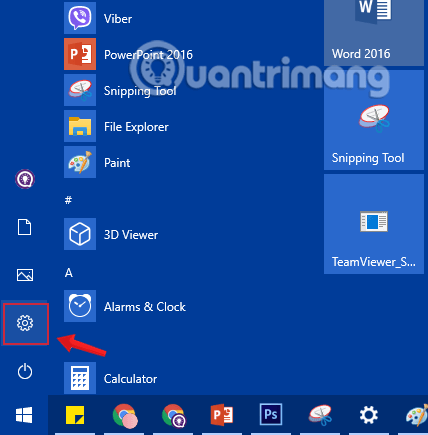
Meniu Pradėti spustelėkite nustatymų piktogramą
2 veiksmas: „Windows“ nustatymų sąsajoje toliau spustelėkite Sistema , kad atliktumėte pakeitimus.
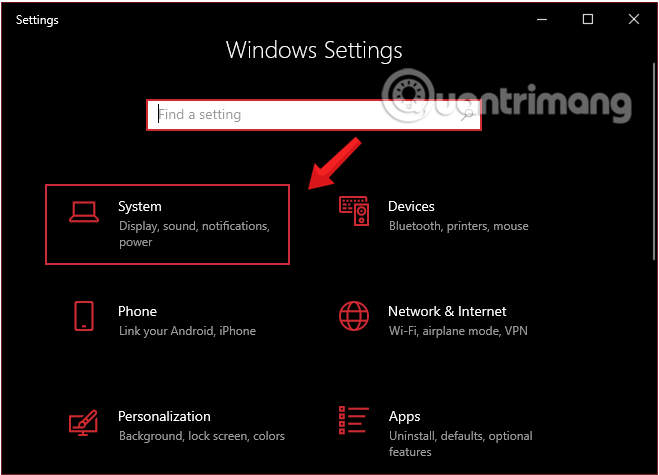
„Windows“ nustatymuose spustelėkite Sistema
3 veiksmas: Skiltyje Sistema kairiajame lange spustelėkite Apie .
Norėdami pervardyti kompiuterį, slinkite žemyn, raskite parinktį Pervardyti šį kompiuterį ir spustelėkite ją.
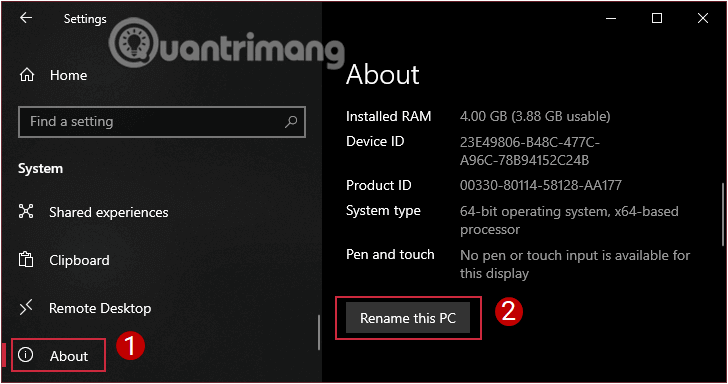
Raskite ir spustelėkite parinktį Pervardyti šį kompiuterį
4 veiksmas: Pasirodžiusiame naujame lange bus rodomas dabartinis įrenginio pavadinimas ir laukelis, kuriame galėsite įvesti naują pavadinimą. Įveskite kompiuterio pavadinimą, kurį norite pakeisti, ir spustelėkite Pirmyn.
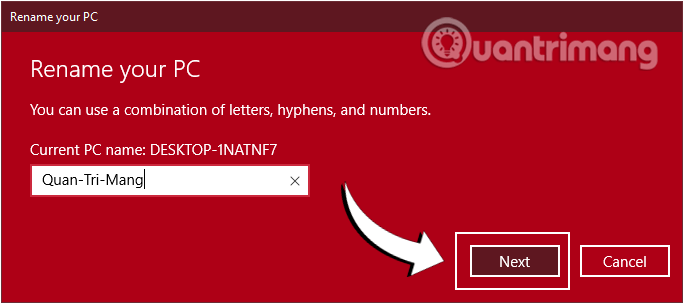
Įveskite kompiuterio pavadinimą, kurį norite pakeisti
5 veiksmas: iš naujo paleiskite kompiuterį. Pakeitimai įvyks, kai iš naujo paleisite kompiuterį. Galite pasirinkti Paleisti iš naujo dabar , jei norite iš naujo paleisti iš karto, arba Paleisti iš naujo vėliau , kad paleistumėte iš naujo vėliau.
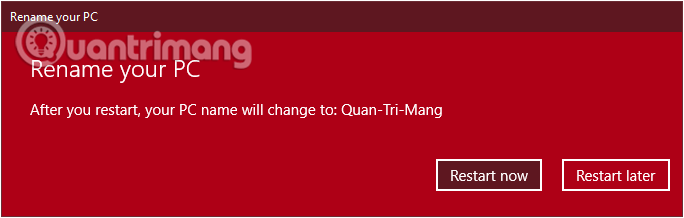
Pasirinkite paleisti iš naujo dabar ar vėliau, kad išsaugotumėte pakeitimus
1 veiksmas : darbalaukio ekrane dešiniuoju pelės mygtuku spustelėkite Kompiuteris ir pasirinkite Ypatybės.
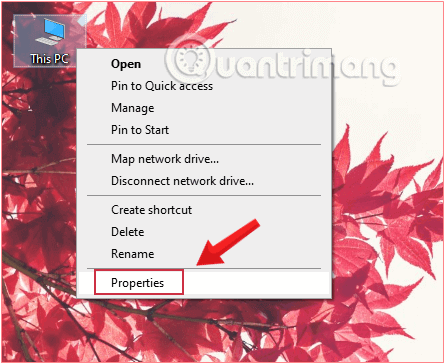
Dešiniuoju pelės mygtuku spustelėkite Kompiuteris ir pasirinkite Ypatybės, kad atidarytumėte sistemą valdymo skydelyje
2 veiksmas : naujoje sąsajoje spustelėkite Keisti nustatymus
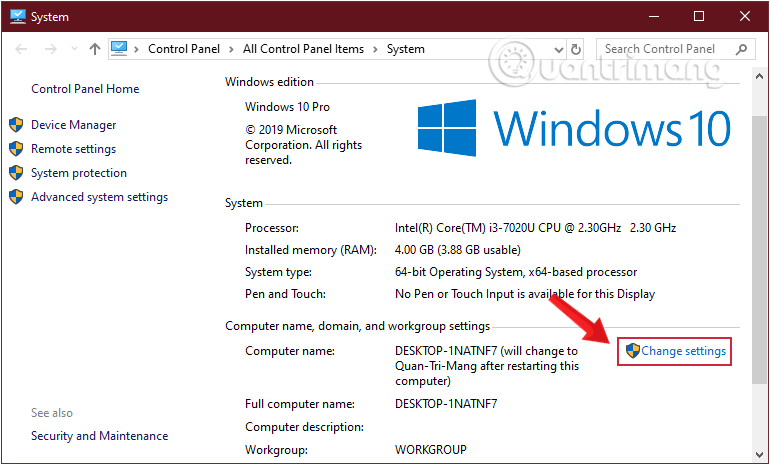
Slinkite žemyn, raskite ir spustelėkite Keisti nustatymus
3 veiksmas : kai atsidarys naujas langas, spustelėkite Keisti...
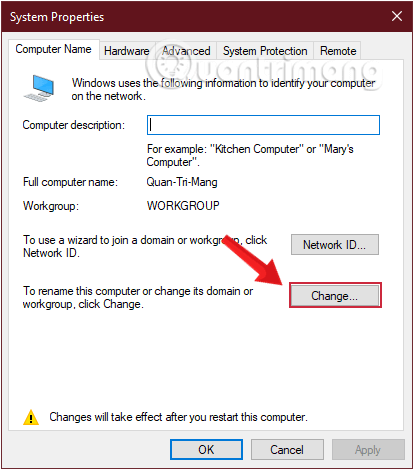
Sistemos ypatybių lange spustelėkite Keisti
4 veiksmas : tuščiame laukelyje įveskite naują pavadinimą ir spustelėkite Gerai.
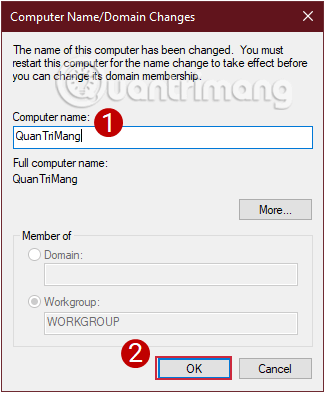
Suteikite kompiuteriui naują pavadinimą ir spustelėkite Gerai
Po to kompiuteris bus automatiškai paleistas iš naujo ir pradės naudoti naują pavadinimą.
1 veiksmas: atidarykite registro rengyklę sistemoje „Windows“ .
2 veiksmas: eikite į šį kelią:
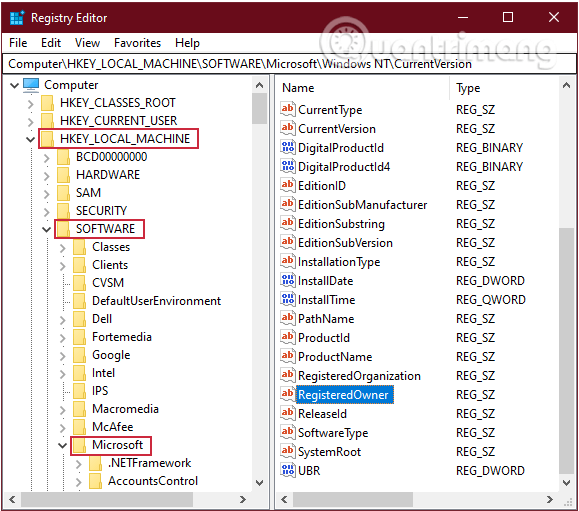
Eikite į kelią HKEY_LOCAL_MACHINE/SOFTWARE/Microsoft/Windows NT/CurrentVersion
3 veiksmas: CurrentVersion raskite raktinius žodžius Registruotas savininkas ir Registruota organizacija.
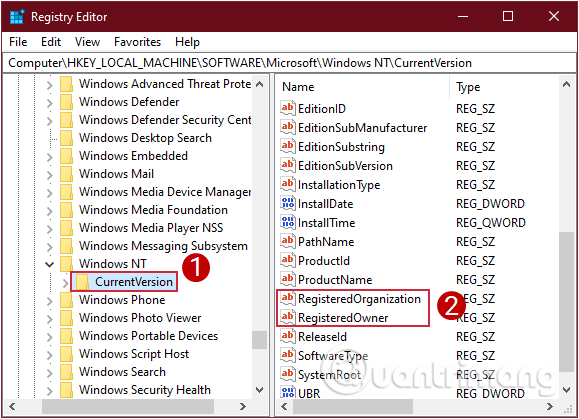
Raskite registruotą savininką ir registruotą organizaciją dabartinėje versijoje
4 veiksmas : dukart spustelėkite kiekvieną raktinį žodį Registruotas savininkas , Registruota organizacija ir čia pervardykite kompiuterį, tada spustelėkite Gerai.
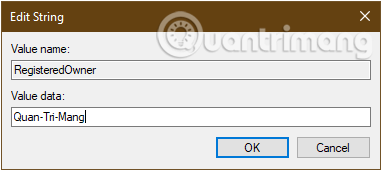
Pervardykite „Windows 10“ kompiuterį naudodami registruotojo savininko raktą
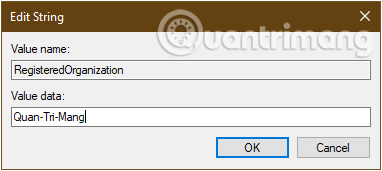
Pervardykite „Windows 10“ kompiuterį registruotos organizacijos raktu
5 veiksmas: galiausiai iš naujo paleiskite kompiuterį, kad išsaugotumėte pakeitimus, ir viskas.
1 veiksmas: atidarykite komandų eilutę , paleiskite kaip administratorius su Vykdyti kaip administratorių.
Jei naudojate „Windows 10“ su naujausiomis versijomis, mygtukas Vykdyti kaip administratorių pasirodys iškart, kai ieškosite komandų eilutės.
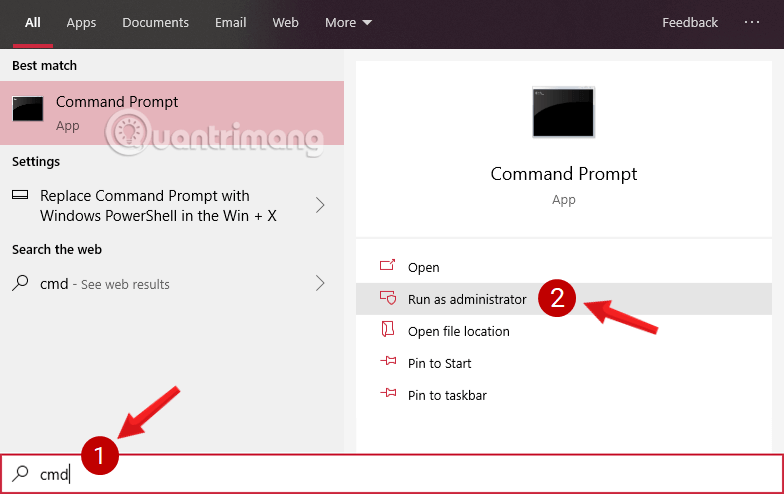
Atidarykite komandų eilutę naujoje „Windows 10“ versijoje
2 veiksmas: dabar ekrane pasirodys langas Administratorius: komandų eilutė . Įveskite šią komandą į Administratoriaus langą: Komandų eilutė , kad įjungtumėte kompiuterio pavadinimo redagavimo funkciją:
WMIC computersystem where caption='TENHIENTAI' rename TENMOIAtitinkamai pakeiskite dabartinį kompiuterio pavadinimą ir naują pavadinimą, kurį norite pakeisti.
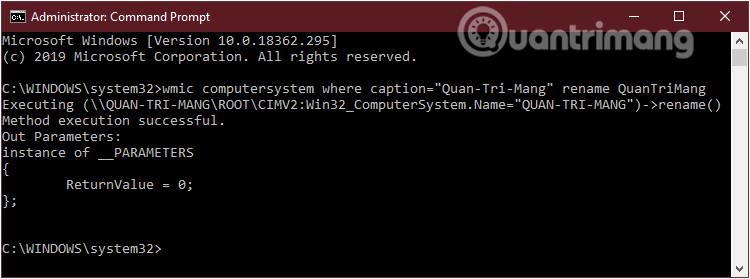
Pervardykite „Windows 10“ kompiuterį naudodami komandų eilutę
5 veiksmas: galiausiai iš naujo paleiskite kompiuterį, kad išsaugotumėte pakeitimus.
Norėdami pakeisti „Windows 10“ kompiuterio pavadinimą naudodami „PowerShell“, atlikite šiuos veiksmus:
1 veiksmas: atidarykite Pradėti.
2 veiksmas: ieškokite PowerShell , dešiniuoju pelės mygtuku spustelėkite viršutinį rezultatą ir pasirinkite parinktį Vykdyti kaip administratoriui , kad atidarytumėte PowerShell su administratoriaus teisėmis .
3 veiksmas: įveskite šią komandą, kad būtų rodomas dabartinis kompiuterio pavadinimas, ir paspauskite Enter:
Rename-Computer -NewName "NEW-PC-NAME"
Įveskite aukščiau pateiktą komandą, kad būtų rodomas dabartinis kompiuterio pavadinimas, ir paspauskite Enter
4 veiksmas: Norėdami iš naujo paleisti įrenginį, įveskite šią komandą ir paspauskite Enter:
Restart-ComputerKai atliksite veiksmus, kompiuteris bus paleistas iš naujo, kad pritaikytų pakeitimus.
Pastaba: būdas pervardyti stalinį kompiuterį, nešiojamąjį kompiuterį ar planšetinį kompiuterį naudojant Nustatymų programą veikia tik sistemoje „Windows 10“, tačiau galite jį pakeisti naudodami sistemos ypatybes ir komandų eilutę ir net „PowerShell“ . Įrenginio pavadinimas visoms pagrindinėms operacinėms sistemoms leidimai, įskaitant „Windows 10“, „Windows 8.1“, „Windows 7“ ir kt.
Vartotojai, turintys administratoriaus teises tinkle arba domene, taip pat gali pakeisti kitų kompiuterių, esančių tame pačiame tinkle ar domene, pavadinimus. Tai ypač naudinga, jei esate IT administratorius ir jums nereikės išeiti iš savo vietos kiekvieną kartą, kai norite pakeisti tinkle esančio kompiuterio pavadinimą.
Norėdami pakeisti nuotolinio kompiuterio pavadinimą, atlikite toliau nurodytus veiksmus.
1 veiksmas : paleiskite „Windows PowerShell“ su administratoriaus teisėmis.
2 veiksmas : įveskite šią komandą:
Rename-Computer -ComputerName "ExistingRemoteName" -NewName "NewRemoteName" -DomainCredential DomainUsername -ForcePakeiskite ExistingRemoteName dabartiniu nuotolinio kompiuterio pavadinimu, NewRemoteName nauju nuotolinio kompiuterio pavadinimu, kurį norite nustatyti, ir DomainUsername į domeno vartotojo abonementą su administratoriaus teisėmis, kaip parodyta toliau pateiktame pavyzdyje:

Komanda pakeisti nuotolinio kompiuterio pavadinimą
3 veiksmas : Dabar įveskite domeno vartotojo prisijungimo informaciją ir spustelėkite Gerai .
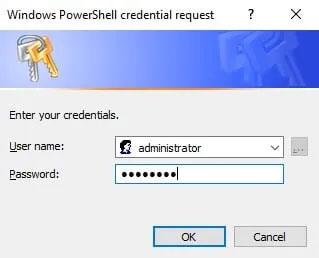
Įveskite domeno vartotojo prisijungimo informaciją
4 veiksmas : būsite paraginti iš naujo paleisti nuotolinį kompiuterį, kad pakeitimai įsigaliotų. Norėdami iš naujo paleisti nuotolinį kompiuterį, įveskite toliau pateiktą komandą:
Restart-Computer -ComputerName ExistingRemoteName -Credential DomainUsername -ForcePakeiskite ExistingRemoteName senuoju kompiuterio pavadinimu ir DomainUsername domeno vartotojo abonementu su administratoriaus teisėmis, kaip parodyta toliau pateiktame pavyzdyje:

Iš naujo paleiskite nuotolinį kompiuterį
5 veiksmas : dabar iš naujo įveskite savo domeno vartotojo paskyros prisijungimo informaciją ir spustelėkite Gerai . Nuotolinis kompiuteris bus paleistas iš naujo.
Po to, kai nuotolinis kompiuteris bus paleistas iš naujo, jo naujas pavadinimas bus atnaujintas, kaip nurodėte.
Aukščiau yra keletas būdų, kaip pervardyti kompiuterį, kaip norite. Pabandykim.
Linksmintis!
Kai „Windows“ rodoma klaida „Neturite leidimo išsaugoti šioje vietoje“, tai neleis jums išsaugoti failų norimuose aplankuose.
„Syslog Server“ yra svarbi IT administratoriaus arsenalo dalis, ypač kai reikia tvarkyti įvykių žurnalus centralizuotoje vietoje.
524 klaida: Įvyko skirtasis laikas yra „Cloudflare“ specifinis HTTP būsenos kodas, nurodantis, kad ryšys su serveriu buvo nutrauktas dėl skirtojo laiko.
Klaidos kodas 0x80070570 yra dažnas klaidos pranešimas kompiuteriuose, nešiojamuosiuose kompiuteriuose ir planšetiniuose kompiuteriuose, kuriuose veikia „Windows 10“ operacinė sistema. Tačiau jis taip pat rodomas kompiuteriuose, kuriuose veikia „Windows 8.1“, „Windows 8“, „Windows 7“ ar senesnė versija.
Mėlynojo ekrano mirties klaida BSOD PAGE_FAULT_IN_NONPAGED_AREA arba STOP 0x00000050 yra klaida, kuri dažnai įvyksta įdiegus aparatinės įrangos tvarkyklę arba įdiegus ar atnaujinus naują programinę įrangą, o kai kuriais atvejais klaida yra dėl sugadinto NTFS skaidinio.
„Video Scheduler Internal Error“ taip pat yra mirtina mėlynojo ekrano klaida, ši klaida dažnai pasitaiko „Windows 10“ ir „Windows 8.1“. Šiame straipsnyje bus parodyta keletas būdų, kaip ištaisyti šią klaidą.
Norėdami pagreitinti „Windows 10“ paleidimą ir sutrumpinti įkrovos laiką, toliau pateikiami veiksmai, kuriuos turite atlikti norėdami pašalinti „Epic“ iš „Windows“ paleisties ir neleisti „Epic Launcher“ paleisti naudojant „Windows 10“.
Neturėtumėte išsaugoti failų darbalaukyje. Yra geresnių būdų saugoti kompiuterio failus ir išlaikyti tvarkingą darbalaukį. Šiame straipsnyje bus parodytos efektyvesnės vietos failams išsaugoti sistemoje „Windows 10“.
Nepriklausomai nuo priežasties, kartais jums reikės pakoreguoti ekrano ryškumą, kad jis atitiktų skirtingas apšvietimo sąlygas ir tikslus. Jei reikia stebėti vaizdo detales ar žiūrėti filmą, turite padidinti ryškumą. Ir atvirkščiai, galbūt norėsite sumažinti ryškumą, kad apsaugotumėte nešiojamojo kompiuterio akumuliatorių.
Ar jūsų kompiuteris atsitiktinai atsibunda ir pasirodo langas su užrašu „Tikrinti, ar nėra naujinimų“? Paprastai tai nutinka dėl MoUSOCoreWorker.exe programos – „Microsoft“ užduoties, padedančios koordinuoti „Windows“ naujinimų diegimą.








